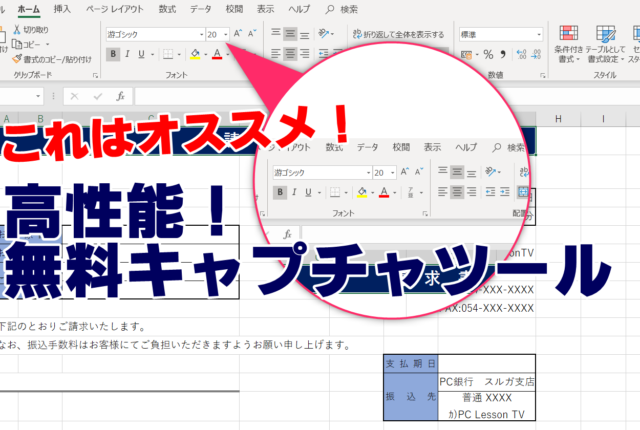Warning: Trying to access array offset on value of type bool in /home/kaz3417/pclessontv.com/public_html/wp-content/themes/izm_tcd034/functions/short_code.php on line 32
今回は、高性能な無料画面キャプチャツールをご紹介します。
■Screenpresso ⇒ https://www.screenpresso.com/ja/
<スポンサードリンク>
パソコンの画面をキャプチャーするツールは
有料・無料とも、たくさんあります。
どうしても無料でやりたいといった場合は
もちろん、Windows10の標準の機能でもできるんですが
今回ご紹介する「Screenpresso」は
無料でありながら、かなり高性能なツールです。
このツールがオススメな点は
1.キーボードの「Prt Sc」キーを押すだけで簡単にキャプチャできる。
2.キャプチャした画像を編集できる
3.このツールだけで、画像もビデオもキャプチャできる
4.かなり見栄えの良い画像を作成できる
といったところです。
詳しくは、以下の動画を見ていただければと思いますが
個人的に「すごい!」と思ったのは
以下ような画像編集が、カンタンにできてしまうこと。
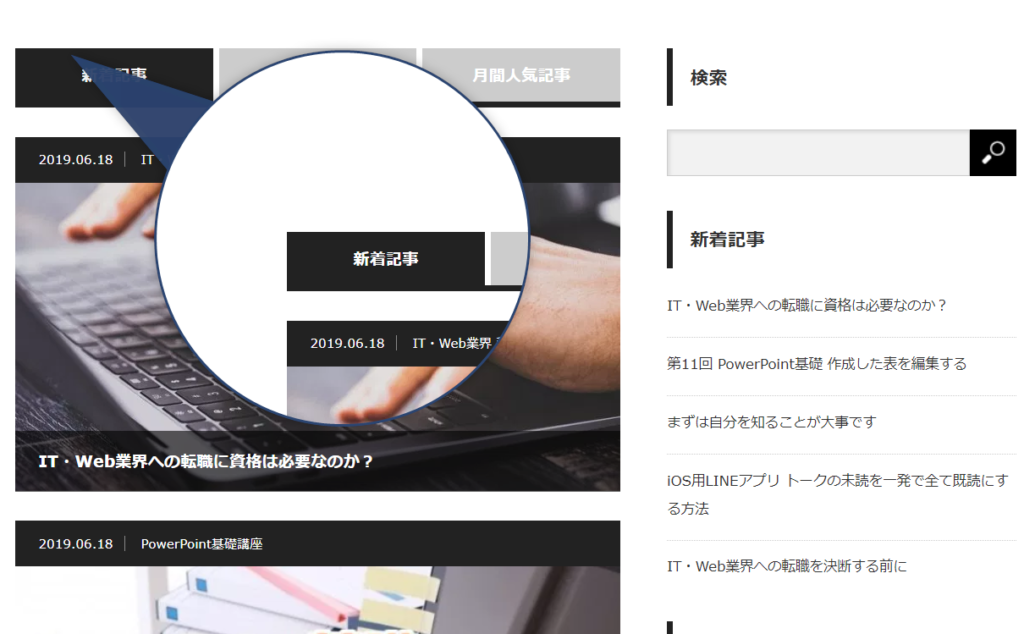
動画でも解説していますが、こういった画像編集は
ソフトを使ってやろうとすると、結構面倒な作業になりますが
「Screenpresso」では、非常にカンタンな操作できるので
PCの画面をキャプチャし、ちょっと見栄えの良い
画像を作成したい、なんて時に非常にオススメのツールです。
気になる方は、以下より動画をご覧ください↓
ツールのダウンロードは、こちらから↓
■Screenpresso ⇒ https://www.screenpresso.com/ja/
ではでは、今回はこのへんで。